Android: Prečo nemôžem presunúť aplikáciu na SD kartu?

Niektoré bežné dôvody, prečo je možnosť Presunúť na kartu SD na vašom zariadení so systémom Android zakázaná.
Obrázky môžete na svojom zariadení Android zdieľať odoslaním e-mailom alebo textovou správou. Tu je návod.
Otvorte aplikáciu „ Správy “.
Vyberte ikonu + a potom vyberte príjemcu alebo otvorte existujúce vlákno správ.
Ak chcete pridať prílohu, vyberte ikonu + .
Klepnutím na ikonu Fotoaparát nasnímate obrázok alebo klepnutím na ikonu Galéria vyhľadajte fotografiu, ktorú chcete priložiť.
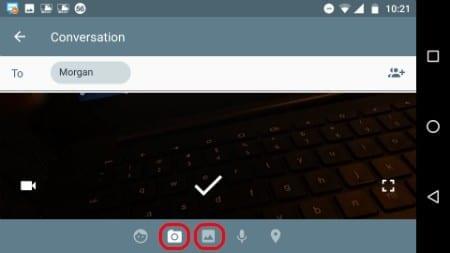
Ak chcete, pridajte text a potom klepnutím na tlačidlo MMS odošlite svoj obrázok s textovou správou.
Otvorte aplikáciu „ Gmail “.
Klepnutím na ikonu pera začnite novú správu alebo otvorte existujúce vlákno správ.
Do poľa „ Komu “ zadajte e-mailovú adresu príjemcu .
Klepnite na ikonu kancelárskej sponky a potom vyberte „ Pripojiť súbor “.
Prejdite na obrázok, ktorý chcete priložiť, a vyberte ho.
Dokončite správu a potom ju odošlite. Váš súbor bude priložený k správe.
Otvorte aplikáciu „ Fotografie “.
Klepnite a podržte obrázok, ktorý chcete odoslať. Okrem toho môžete vybrať akékoľvek ďalšie fotografie, ktoré chcete odoslať.
Vyberte tlačidlo „ Zdieľať “  .
.
Vyberte metódu, ktorú chcete použiť na odoslanie obrázka („Gmail“, „Správy“ atď.).
Tento príspevok sa týka Android verzie 7 (Nougat).
Niektoré bežné dôvody, prečo je možnosť Presunúť na kartu SD na vašom zariadení so systémom Android zakázaná.
Zistite, ako odstrániť duplicitné kontakty zo zariadenia Android.
Ako vyriešiť problém, keď sa aplikácia Google Play zasekla v aktualizačnej slučke a nedovolí vám ju používať.
Poskytujem zoznam vecí, ktoré môžete vyskúšať, ak sa vám zdá, že sa vaše zariadenie Android náhodne reštartuje bez zjavného dôvodu.
Blížite sa k prekročeniu mesačného dátového limitu? Skontrolovaním niekoľkých spoločných oblastí získate spotrebu dát pod kontrolou.
Chýba vám nočný režim na vašom Androide? Pomocou týchto krokov vráťte funkciu späť do svojho zariadenia.
Vyriešte bežný problém v systéme Android, keď nemôžete do zariadenia pridať účet Google.
Riešenia na vymazanie údajov zo zariadenia Android, ak obrazovka už nefunguje.
Ako vypnúť nepríjemné upozornenia na počasie a jantárové upozornenia na vašom zariadení so systémom Android.
Ako odosielať fotografie prostredníctvom textovej správy alebo e-mailu pomocou zariadenia Android.
Ako blokovať textové správy z konkrétneho telefónneho čísla alebo kontaktu na vašom zariadení so systémom Android.
Opravte problém, kedy sa aplikácia Google zobrazuje ako offline napriek tomu, že vaše zariadenie má internetové pripojenie.
Po rootnutí telefónu s Androidom máte plný prístup k systému a môžete spúšťať mnoho typov aplikácií, ktoré vyžadujú root prístup.
Tlačidlá na vašom telefóne s Androidom neslúžia len na nastavenie hlasitosti alebo prebudenie obrazovky. S niekoľkými jednoduchými úpravami sa môžu stať skratkami na rýchle fotografovanie, preskakovanie skladieb, spúšťanie aplikácií alebo dokonca aktiváciu núdzových funkcií.
Ak ste si nechali notebook v práci a musíte poslať šéfovi urgentnú správu, čo by ste mali urobiť? Použite svoj smartfón. Ešte sofistikovanejšie je premeniť telefón na počítač, aby ste mohli jednoduchšie vykonávať viac úloh naraz.
Android 16 má widgety uzamknutej obrazovky, ktoré vám umožňujú meniť uzamknutú obrazovku podľa vašich predstáv, vďaka čomu je uzamknutá obrazovka oveľa užitočnejšia.
Režim Obraz v obraze v systéme Android vám pomôže zmenšiť video a pozerať ho v režime obraz v obraze, pričom video si môžete pozrieť v inom rozhraní, aby ste mohli robiť iné veci.
Úprava videí v systéme Android bude jednoduchá vďaka najlepším aplikáciám a softvéru na úpravu videa, ktoré uvádzame v tomto článku. Uistite sa, že budete mať krásne, magické a elegantné fotografie, ktoré môžete zdieľať s priateľmi na Facebooku alebo Instagrame.
Android Debug Bridge (ADB) je výkonný a všestranný nástroj, ktorý vám umožňuje robiť veľa vecí, ako je vyhľadávanie protokolov, inštalácia a odinštalovanie aplikácií, prenos súborov, rootovanie a flashovanie vlastných ROM, vytváranie záloh zariadení.
S aplikáciami s automatickým klikaním. Pri hraní hier, používaní aplikácií alebo úloh dostupných na zariadení nebudete musieť robiť veľa.
Aj keď neexistuje žiadne zázračné riešenie, malé zmeny v spôsobe nabíjania, používania a skladovania zariadenia môžu výrazne spomaliť opotrebovanie batérie.
Telefón, ktorý si momentálne veľa ľudí obľúbi, je OnePlus 13, pretože okrem vynikajúceho hardvéru disponuje aj funkciou, ktorá existuje už desaťročia: infračerveným senzorom (IR Blaster).


















